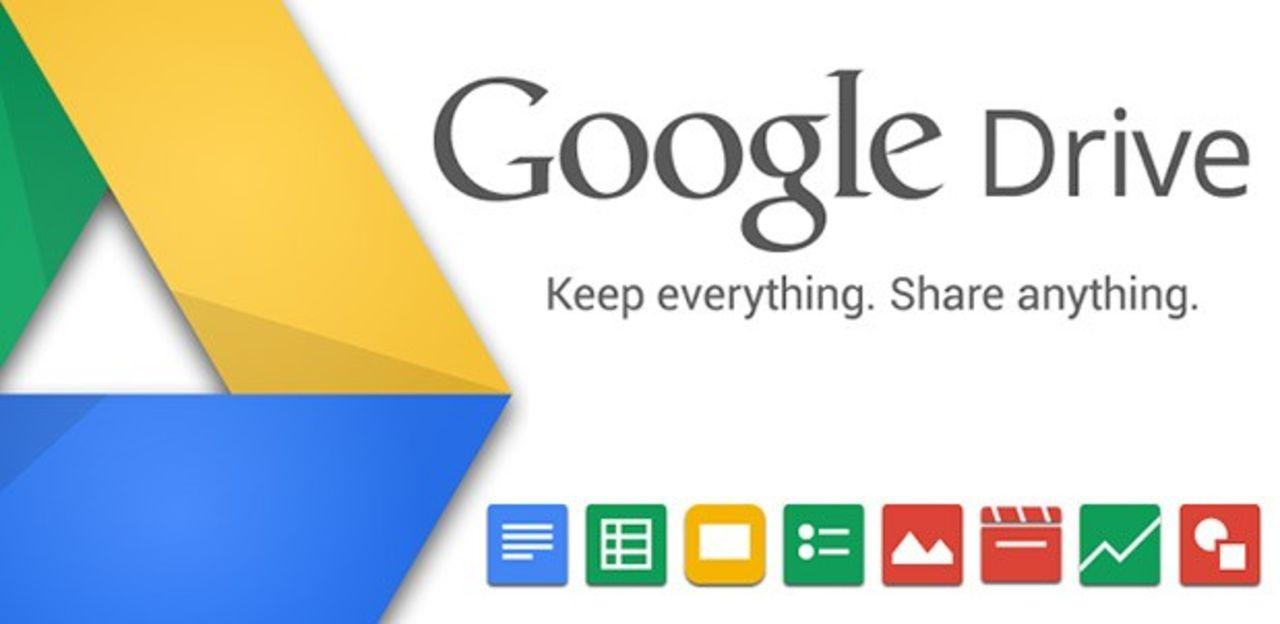Il servizio offerto da Google Drive è utilissimo, soprattutto per chi utilizza lo spazio offerto per quanto riguarda l'ambito lavorativo. Con i suoi 15 GB di spazio, riesce a mettere in ombra servizi pur ottimi come Dropbox e simili.
Eppure non è tutto oro quello che luccica: i 15 GB infatti, includono anche Gmail (con tanto di allegati potenzialmente voluminosi) e Google foto. Questo spazio dunque, è tutt'altro che infinito!
Google Drive offre 15 GB: uno spazio che può esaurirsi in fretta
In questo articolo ti spiegherò come liberare spazio su Google Drive individuando i file più "pesanti" e facendo pulizia di tutti i dati che non ti servono più. Se sei pronto per le pulizie primaverili, dai un'occhiata ai seguenti consigli!
Cancelliamo i file più vecchi
Esistono diversi modi per utilizzare (e riempire) Google Drive. Allo stesso modo sono diverse le accortezze che si possono adottare per eliminare i file che non ci interessano: il primo passo potrebbe essere quello di agire su documenti e foto datati.
Il filtro sulla destra, è settato di default su Nome. Si può però settare su Ultima Modifica e ordinare in modo che appaiano i file più vecchi e dunque potenzialmente eliminabili: naturalmente, prima di gettare a casaccio nel cestino, controlla che si tratti di documenti o foto che realmente non ti interessano più.
Gmail, Drive e Google Foto: dov'è il problema?
In basso a sinistra dovrebbe apparire un messaggio in caratteri grigi dove viene mostrata una sintesi dello spazio occupato. Andando sopra con il puntatore del mouse, ci viene mostrato quanto "pesano" nel complesso dei MB occupati Gmail, Drive e Google Foto.
Con questo dato, è possibile intervenire in maniera mirata sul servizio cancellando eventualmente mail (e allegati), documenti o fotografie.
Google Foto è la principale causa dell'esaurimento di Google Drive
Inutile girarci attorno: le immagini sono spesso la principale causa di problemi legati allo spazio occupato su Drive. Ciò è imputabile sia alle dimensioni delle immagini sia al servizio di backup automatico che Android effettua sfruttando Google Foto.
La logica imporrebbe dunque di ordinare quanto presente in Google Foto in base alla dimensione dei file, ma questa funzione non è disponibile. Una mancanza da parte di Google che ti costerà un po' di lavoro extra.
Posizionando il mouse su una qualunque foto nell'angolo in alto a sinistra, puoi cliccare sul piccolo cerchio che appare. Cliccando al suo interno selezionerai la foto e, con un semplice click su qualunque altra immagine presente, potrai selezionarne quante ne vuoi. A questo punto poi, basta cliccare sull'icona a forma di cestino presente in alto a destra per eliminare in massa tutte le foto che ritieni superflue.
Bloccare il caricamento automatico di foto in alta qualità da Android a Google Foto
Per impedire al tuo telefono Android di caricare automaticamente foto in alta qualità su Google Foto, apri l'icona del menu in alto a sinistra (quella con le tre linee orizzontali) e, dopo essere andato in Impostazioni, seleziona Alta qualità.
In questo modo le foto di alta qualità saranno più piccole rispetto alla risoluzione originale presente sul telefono, e in tal modo, occuperanno meno spazio su Drive.